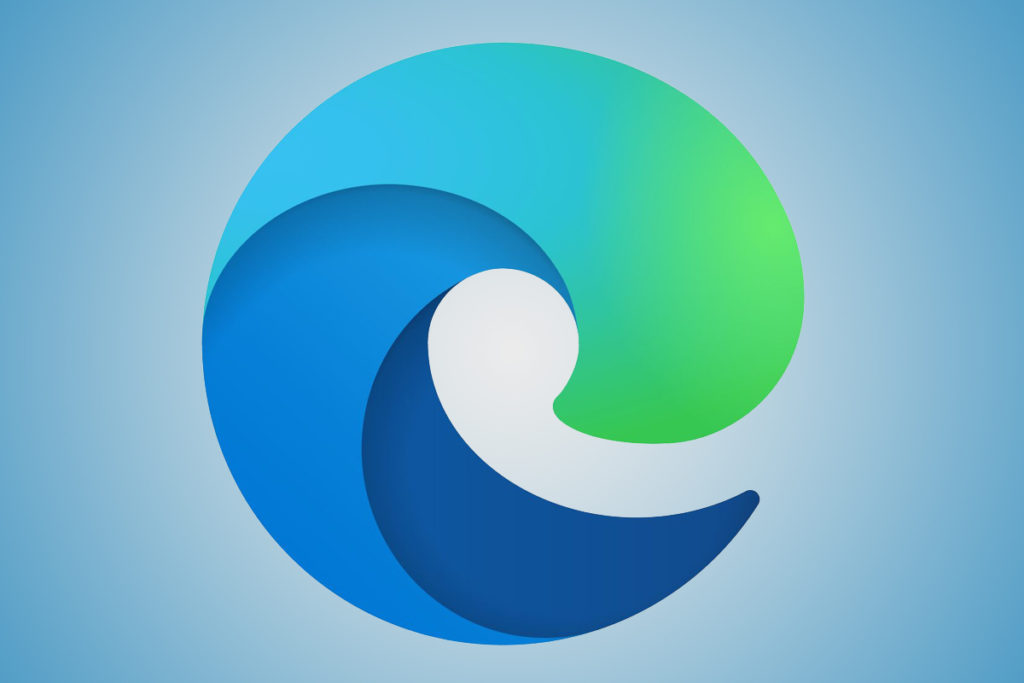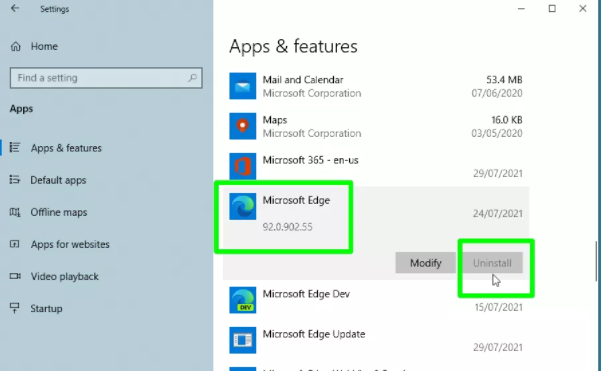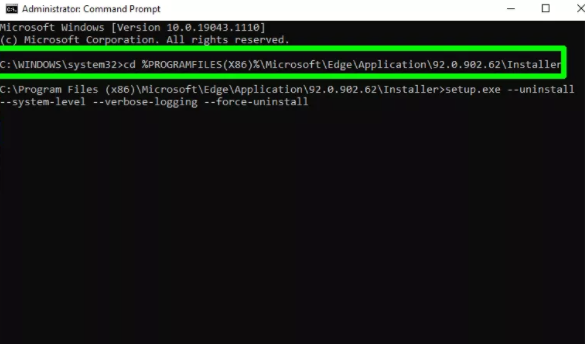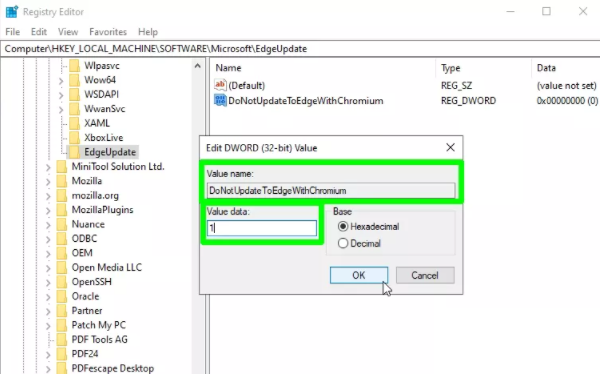Windows 10 မှာ Microsoft Edge Browser ကို မသုံးသူတွေအတွက် Uninstall ပြုလုပ်တဲ့ နည်းလမ်းကို ဖော်ပြချင်ပါတယ်။ ဒါပေမယ့် Edge ဟာ Windows 10 မှာ နက်နက်ရှိုင်းရှိုင်း ပူးတွဲထားတဲ့အတွက် လွယ်လွယ်ကူကူ Uninstall လုပ်လို့ မရပါဘူး။ အဲဒီအတွက် အောက်ပါနည်းလမ်းတွေအတိုင်း Uninstall ပြုလုပ်ရမှာပါ။
Windows 10 Settings ကနေ Uninstall လုပ်နည်း
- Settings ထဲကနေ Apps ကို နှိပ်ပါ။
- Microsoft Edge ကို ရှာပြီး Uninstall Button ကို နှိပ်ပါ။ Uninstall Button ဟာ အညိုရောင် ဖြစ်နေပြီး နှိပ်လို့မရရင် တခြားနည်းလမ်းကို သုံးရမှာပါ။
- Edge ရဲ့ Beta, Developer or Canary Version ကို သုံးရင် Uninstall Button ကို နှိပ်လို့ရပါတယ်။ ဒါပေမယ့် နောက်ဆုံးထုတ် Stable Version ကို သုံးရင်တော့ ဒီနည်းလမ်းနဲ့ Uninstall လုပ်လို့ မရပါဘူး။
Command Prompt နဲ့ Uninstall လုပ်နည်း
- Edge ကို ဖွင့်ပြီး ညာဘက်အထက်က အစက်သုံးစက် Button ကို နှိပ်ပါ။ “Help & Feedback” ထဲကနေ “About Microsoft Edge” ကို သွားပါ။ Browser နာမည်အောက်က Version Number ကို မှတ်သားထားပါ။
- နောက်အဆင့်မှာ Command Prompt ကို Administrator အနေနဲ့ ဖွင့်ပါ။ ဒီလိုလုပ်ဖို့ Windows Search Box မှာ cmd လို့ ရိုက်ပြီး Command Prompt ဘေးက “Run as administrator” ကို ရွေးပေးပါ။
- Command Prompt ပေါ်လာရင် အောက်ပါ Command ကို ကော်ပီကူးထည့်ပါ။ “xxx” နေရာမှာ Edge Version ကို ထည့်ပေးပြီးမှ Command Prompt မှာ ထည့်ပေးရမှာပါ။ cd %PROGRAMFILES(X86)%\Microsoft\Edge\Application\xxx\Installer ဒါဆိုရင် Edge ရဲ့ Install Folder ကို ရောက်သွားမှာ ဖြစ်ပြီး အောက်ပါ Command ကို ကော်ပီကူးထည့်ပေးပါ။ setup.exe –uninstall –system-level –verbose-logging –force-uninstall
- Enter နှိပ်လိုက်ရင် Edge ကို Uninstall လုပ်ပေးမှာဖြစ်ပြီး PC ကို Restart လုပ်စရာ မလိုပါဘူး။
Edge Browser ရဲ့ Shortcut Icon ကိုလည်း Taskbar ကနေ ဖယ်ရှားပေးမှာပါ။
Edge ကို Reinstall မလုပ်အောင် ပြုလုပ်နည်း
Edge ကို Uninstall လုပ်ပြီးတာတောင် Windows Update တွေ Install လုပ်တဲ့အခါမှာ Edge ကို Reinstall လုပ်လေ့ရှိပါတယ်။ ဒီလို မလုပ်အောင် အောက်ပါနည်းနဲ့ ကာကွယ်ထားပါ။
- Windows Search Box မှာ “regedit” လို့ ရိုက်ပြီး Registry Editor ဘေးက “Run as administrator” ကို နှိပ်ပါ။
- Registry Editor ပွင့်လာရင် အောက်ပါ Key ကို သွားပါ။ HKEY_LOCAL_MACHINE\SOFTWARE\Microsoft
- Microsoft Folder အပေါ် Right Click နှိပ်ပြီး New ကို ရွေးပါ။ Key ကို ရွေးပေးပြီး “EdgeUpdate” နာမည်ပေးပါ။ ပြီးရင် အဲဒါကို Right Click နှိပ်ပြီး “DWORD (32-bit) Value “ ကို ရွေးပေးပါ။ “DoNotUpdateToEdgeWithChromium” လို့ နာမည်ပေးပါ။
- အဲဒီအပေါ် Double-click နှိပ်ပြီး Value ကို “1” လို့ သတ်မှတ်ပြီး Ok ကို နှိပ်ပါ။ ပြီးရင် Registry Editor ကို ပိတ်လိုက်ပါ။
ဒါဆိုရင် သင့် Windows 10 PC ကနေ Microsoft Edge ကို လုံးဝ ဖယ်ရှားလိုက်ပြီ ဖြစ်ပြီး Windows Update တွေ Install လုပ်ရင်လည်း Edge ကို Install လုပ်မှာ မဟုတ်တော့ပါဘူး။
Edge ကို ပြန်သုံးချင်ရင် Value ကို “0” သတ်မှတ်ပေးပြီး Microsoft ဆီကနေ Edge ကို Download လုပ်ပါ။
Ref : tomsguide